Mai jos este instrucțiunea pentru versiunea 4.0.2 (versiunea mai veche, dacă este necesar, instalatorul acestei versiuni pentru ferestre poate fi găsit sub linkul KVIrc-4.0.2-Insomnia.exe)
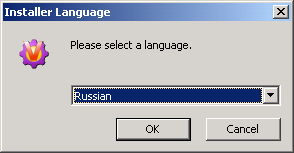
Alegeți "rusă", faceți clic pe "OK"
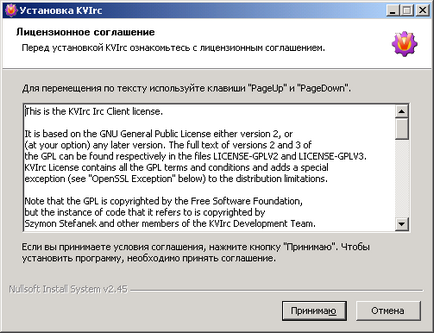
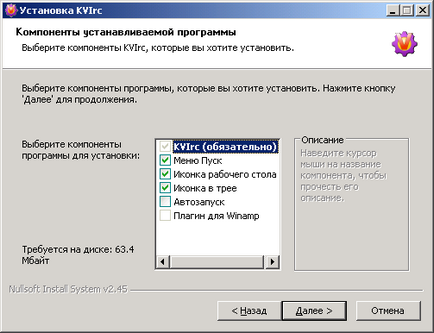
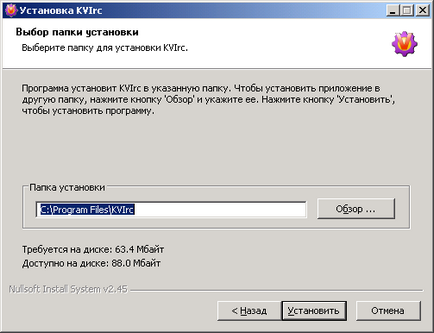

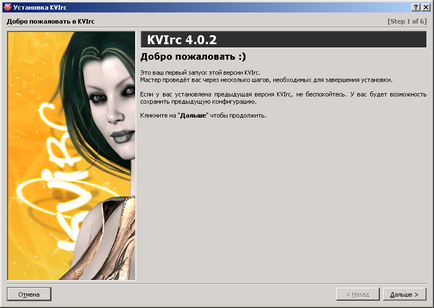
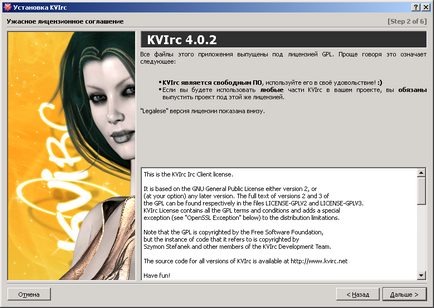
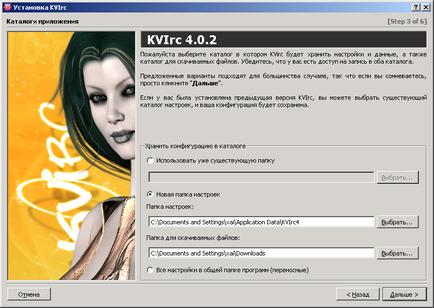
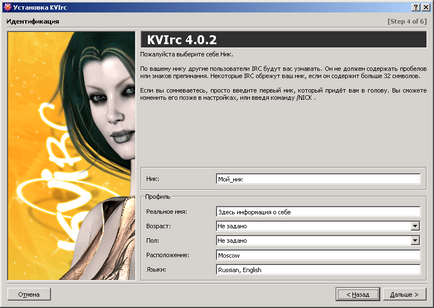
În câmpul "nickname", indicăm porecla noastră, restul este opțional (opțional). "Next"
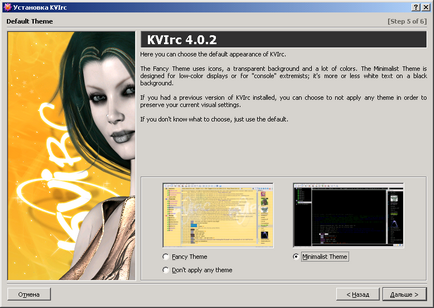
Alegeți un subiect și faceți clic pe "Următorul"
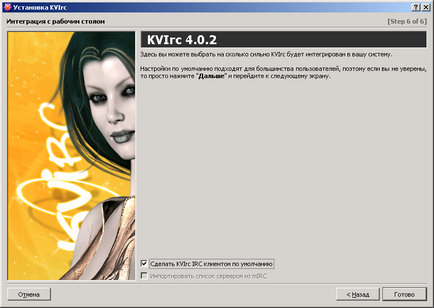

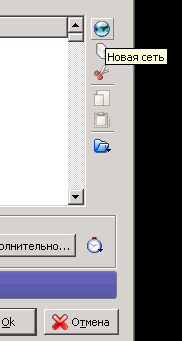
Creați o rețea nouă în lista de rețele.
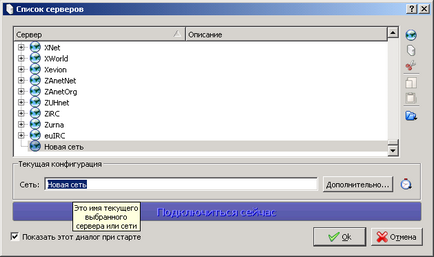
Înlocuim numele "Noua rețea" cu "IrcCity"
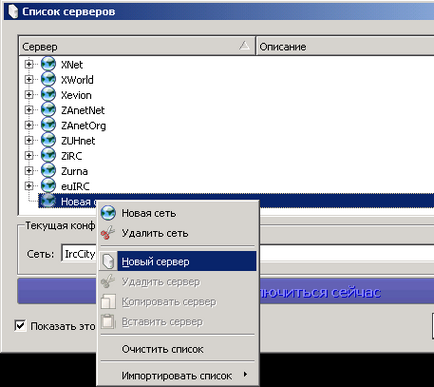
Faceți clic dreapta pe "Noua rețea" (sau, dacă a fost deja redenumită, "IrcCity") și selectați "Server nou".
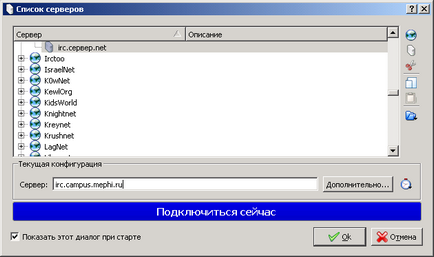
Introduceți numele serverului "irc.campus.mephi.ru" și faceți clic pe "Advanced"
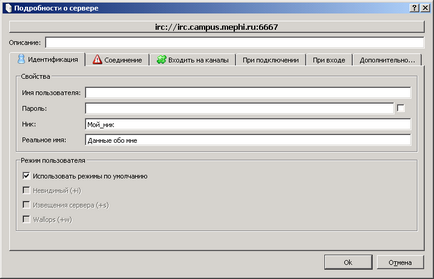
În câmpul "Nick" specificăm porecla dvs., restul este opțional. Faceți clic pe fila "Conexiune"
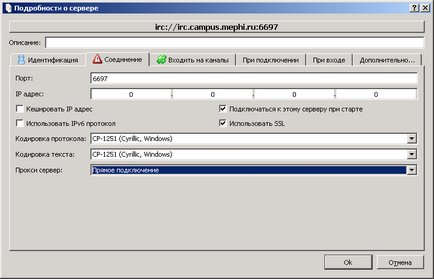
Specificați portul "6697", puneți casetele de selectare, așa cum se arată în ecranul de ecran, specificați ca codificare a protocolului și textul "CP1251", iar în punctul "server proxy" specificați "conexiune directă". Faceți clic pe "OK"
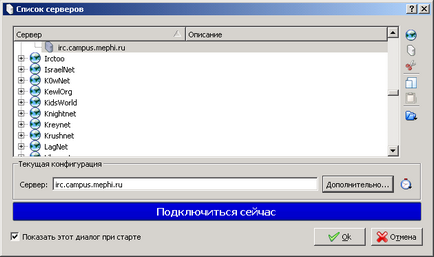
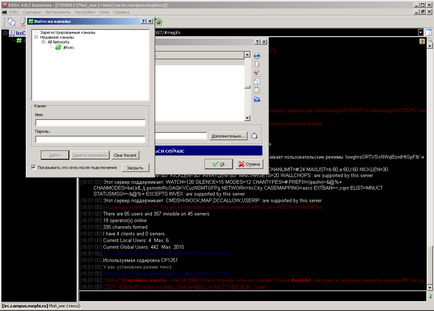
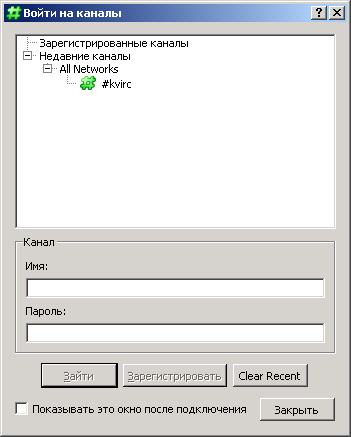
Elimină semnul de bifare de lângă "Afișează această fereastră după conectare"
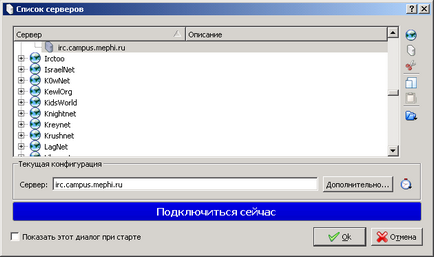
Elimină caseta de selectare din dreptul opțiunii "Arată acest dialog la pornire"
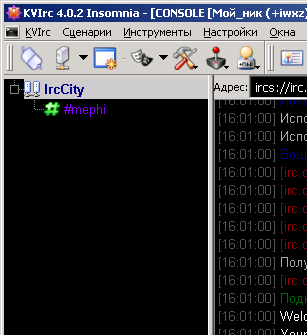
În partea stângă a ferestrei există o listă de canale în care există un canal "#mephi". El este aruncat forțat la el. O listă de alte canale, dacă se dorește, poate fi vizualizată cu comanda "/ list". Și comanda "/ join # channel_name" poate fi asociată cu orice (sau poate crea una nouă). Cu toate acestea, pentru început, merită să ne dăm seama ce se poate vedea pe canalul "# mephi". Pofting pe "#mephi"
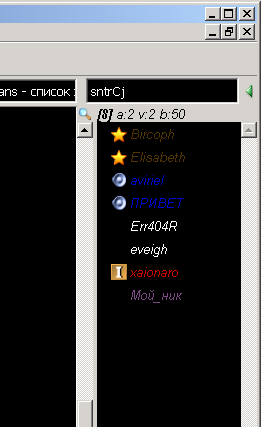
În partea dreaptă a ferestrei vom vedea o listă de utilizatori pe acest canal.
În partea de jos a ferestrei vom vedea câmpul de introducere a textului
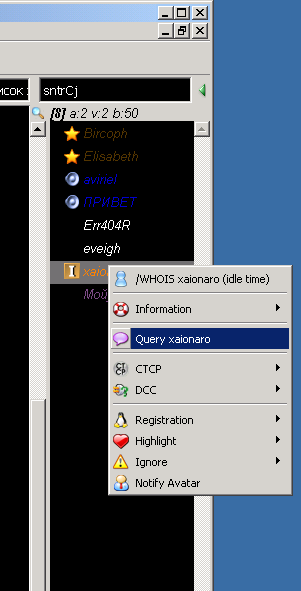
Dacă doriți să discutați cu cineva în persoană, faceți clic pe el cu butonul drept al mouse-ului și selectați "Interogare"